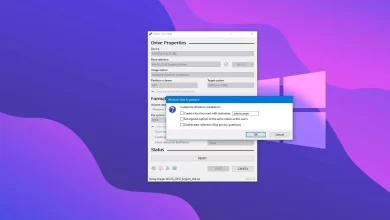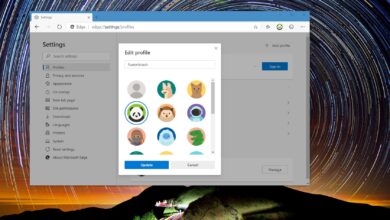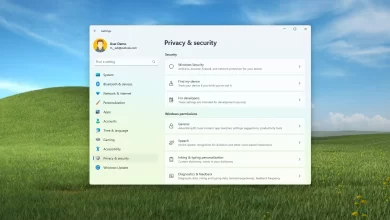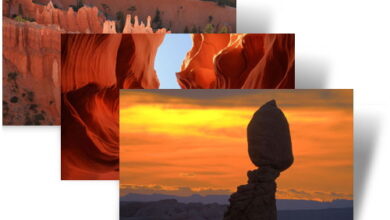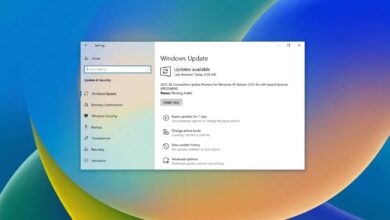Cómo configurar Windows Hello para iniciar sesión en una cuenta de Microsoft
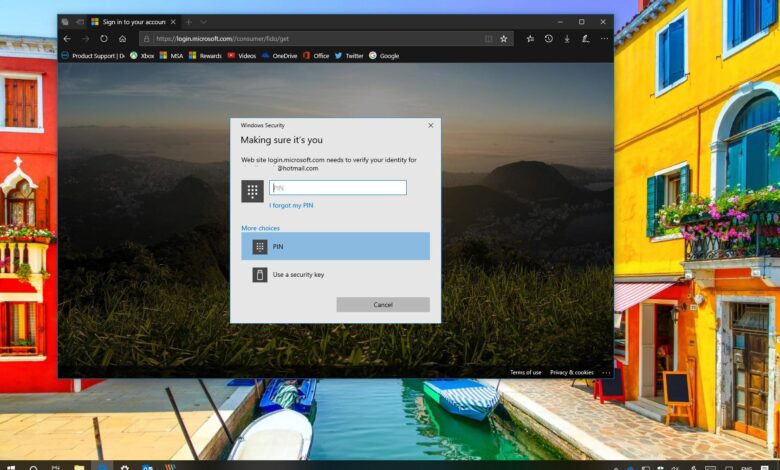
En Windows 10, Windows Hello es una característica que le permite usar la autenticación biométrica (como su rostro o su huella digital) o un PIN para iniciar sesión en su cuenta sin tener que ingresar contraseñas complicadas.
A partir de la actualización de octubre de 2018 (versión 1809), Windows 10 presenta soporte para los estándares de seguridad FIDO2 y CTAP2 que permiten extender la misma experiencia sin contraseña para iniciar sesión en una cuenta de Microsoft en línea usando Windows Hello o una clave de seguridad. (Siempre que use Microsoft Edge para acceder a su cuenta).
En esta guía, aprenderá los pasos para configurar su cara, huella digital o PIN de Windows Hello para iniciar sesión en su cuenta de Microsoft en línea sin usar su contraseña en Windows 10.
Cómo configurar Windows Hello para acceder a su cuenta de Microsoft
Para configurar Windows Hello para iniciar sesión en su cuenta de Microsoft en línea, siga estos pasos:
-
Abierto Borde de Microsoft.
-
Iniciar sesión en su cuenta
-
Haga clic en Seguridad pestaña.
-
Seguir adelante más opciones de seguridad enlace.
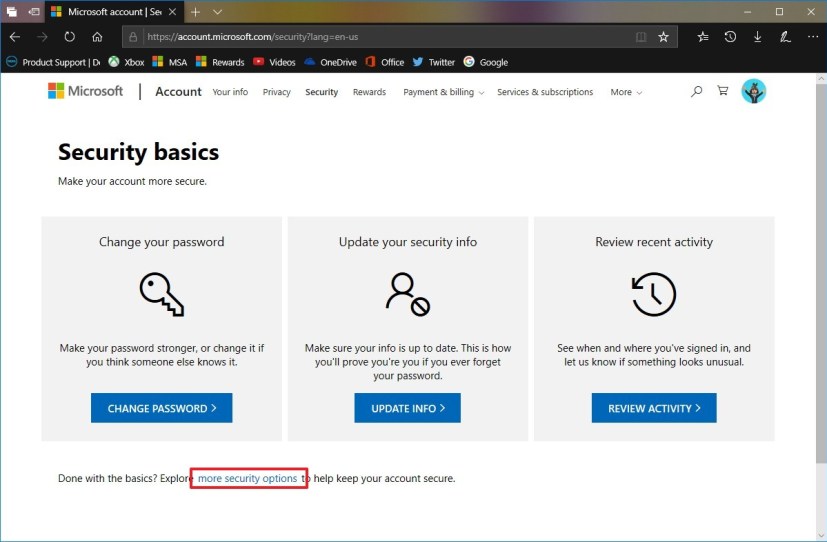
Pestaña Seguridad de la cuenta de Microsoft -
En «Windows Hello y claves de seguridad», haz clic en Configurar Windows Hola enlace.

Configuración de clave de seguridad y cuenta de Microsoft Windows Hello Consejo rapido: Si no ve las opciones que se muestran en la captura de pantalla anterior, entonces no está ejecutando la versión de Windows 10 que admite esta función o no está usando Microsoft Edge.
-
Seguir adelante Próximo botón.

Asistente de configuración de Windows Hello -
Confirme la contraseña de su cuenta de Microsoft. (En mi caso usando una contraseña PIN).
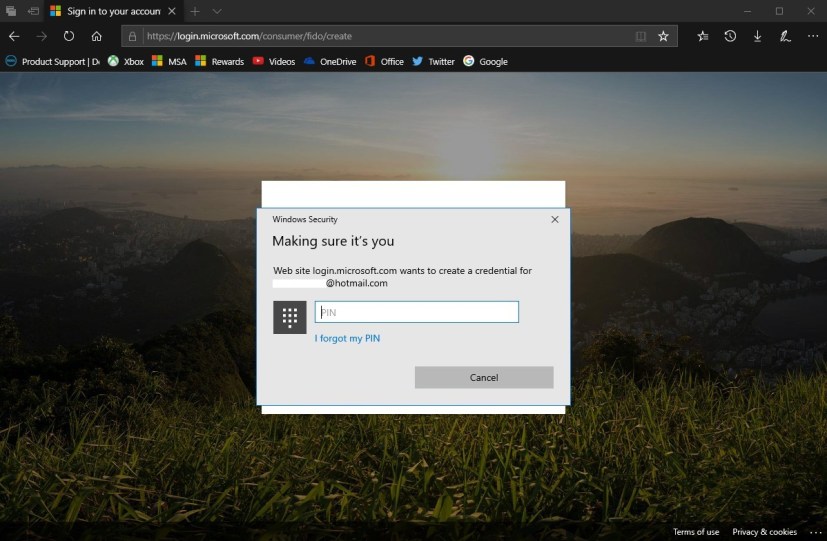
Indicador de seguridad de Windows -
Introduzca un nombre descriptivo para el método de inicio de sesión. (Esto lo ayudará a identificar con qué dispositivo inició sesión con Windows Hello).
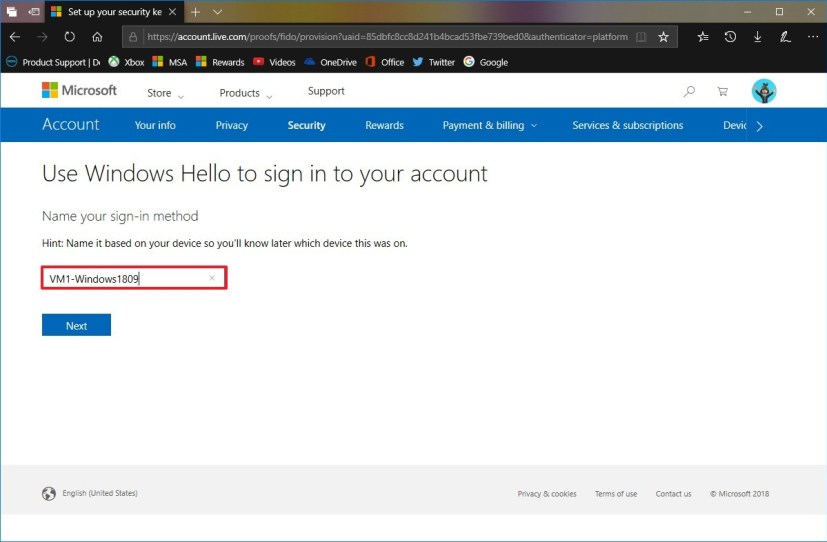
Configure un nombre de Windows Hello para la autenticación sin contraseña -
Seguir adelante Próximo botón.
-
Seguir adelante Entiendo botón.
Después de completar los pasos, puede comenzar a iniciar sesión en su cuenta de Microsoft en línea usando su chip, huella digital o PIN de Windows Hello.
También recibirá una notificación por correo electrónico que le notificará el cambio en la seguridad de su cuenta.
Iniciar sesión con Windows Hello
Para iniciar sesión con Windows Hello, siga estos pasos:
-
Abierto Inicie sesión en su cuenta de Microsoft página.
-
Seguir adelante Inicie sesión con Windows Hello o una clave de seguridad enlace.
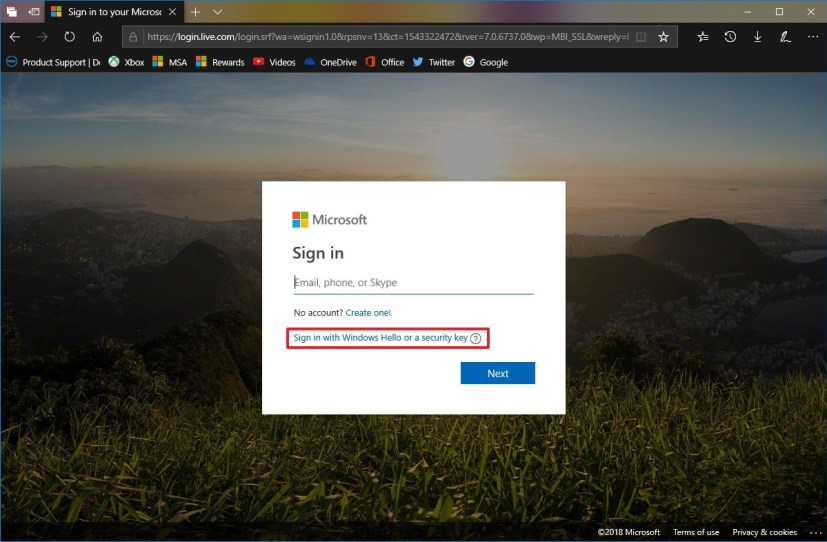
Página de inicio de sesión de la cuenta de Microsoft -
Seleccione el método de autenticación de Windows Hello.

Inicie sesión con Windows Hello en una cuenta de Microsoft sin contraseña -
Continúe iniciando sesión en su cuenta.
Después de completar los pasos, tendrá acceso a su cuenta de Microsoft sin usar una contraseña.
Si no está ejecutando la actualización de octubre de 2018 de Windows 10 (versión 1809), puede seguir estos pasos para actualizar.
Es posible que ganemos una comisión por compras usando nuestros enlaces para continuar brindando contenido gratuito. Información de la política de privacidad.
Todo el contenido de este sitio se proporciona sin garantía, expresa o implícita. Utilice cualquier información bajo su propio riesgo. Siempre haga una copia de seguridad de su dispositivo y sus archivos antes de realizar cualquier cambio. Información de la política de privacidad.